Oricine a folosit anterior doar „șapte” poate avea dificultăți în dezinstalarea programelor. În noul sistem, Microsoft a schimbat ușor algoritmul de curățare a sistemului de programe care au devenit inutile. Rețineți că unele aplicații sunt de sistem; eliminarea acestora poate afecta negativ funcționarea computerului dvs. Când partiționați un hard disk, cel mai bine este să plasați toate fișierele de sistem într-o parte separată a acestuia și să stocați aplicațiile de birou, jocurile și muzica într-un alt folder.
Dezinstalarea corectă a programelor Metro în Windows 8.
Trebuie să faceți următoarele:
1. Faceți clic dreapta pe el, apoi „Ștergeți” - nimic nu ar putea fi mai ușor.. De obicei, setul standard include componente precum „Oameni” și „Finanțe”, acestea sunt de obicei utilizate rar și nu de toată lumea.
2. Dacă programul nu este vizibil pe desktop, ar trebui să mergeți la lista „Toate_aplicațiile”. Găsiți programul. Selectați „Ștergeți”, este în partea de jos. Dacă doriți doar să-l eliminați de pe desktop, există un element numit Unpin from Start Screen.

3. Puteți dezinstala aplicații prin Adăugare/Eliminare programe.

Pentru a face acest lucru aveți nevoie de:
1) Accesați „Căutare” - mutați mouse-ul în colțul din dreapta al ecranului până când apare o fereastră de meniu, unde scrieți cuvântul „Instalare” cu litere rusești.
2) După ce faceți clic pe coloana „Add_and_Remove_Programs”, va apărea o fereastră cu o listă de diverse aplicații - decideți-vă pe cea inutilă, faceți clic pe ea și faceți clic pe butonul „Delete” din partea de sus.
3) După ștergerea aplicației, faceți clic pe „terminat” și gata, aplicația nu va mai exista. În același mod, puteți elimina orice alt program urmând aceeași secvență de acțiuni.
Cum să eliminați programele Windows 8 folosind comanda Run?
Dacă trebuie să scăpați de programele pe care le-ați folosit când aveați „șapte”, utilizați instrumentul special furnizat în Windows 8. Această metodă este prezentată în figură. Puteți apela acest meniu prin elementul „Run”.

Windows 8 diferă de „șapte” prin absența meniului Start. Pentru utilizatorii noi, acest lucru nu este adesea foarte convenabil. De asemenea, li se pare ciudat să vadă numeroase aplicații Metro pe ecran.
Când aplicațiile inutile sunt eliminate, acest lucru vă permite să eliberați spațiu suplimentar pe hard disk pentru fișierele, fotografiile, jocurile, videoclipurile preferate. Va dura câteva minute pentru a vă pune computerul în ordine. Dacă sunteți puțin conservator, noul sistem poate fi necunoscut la început, dar este ușor de lucrat cu el. G8 este deosebit de convenabil pentru proprietarii de dispozitive portabile. O interfață actualizată, multe caracteristici interesante - aceasta este ceea ce Windows8 OS oferă utilizatorilor. Lansarea programelor în acest sistem este chiar mai rapidă decât utilizarea butonului Start, cu care toată lumea este obișnuită.
Instrucțiuni detaliate despre cum să eliminați corect programele din Windows8 pot fi găsite aici:
Dacă sunteți un utilizator neexperimentat al Windows 8, sau al oricărui Windows în general, atunci acest articol va fi doar pentru dvs. În ea vom atinge subiectul: în Windows 8." Vom analiza toate metodele și vom vorbi despre ce se întâmplă dacă le ștergeți incorect. Și, bineînțeles, vă vom spune ce utilități puteți folosi pentru o mai bună eliminare.
Ce se întâmplă dacă dezinstalezi incorect programul?
Prin „incorect” ne referim la cazul în care un program sau un joc este șters în coșul de gunoi. Această metodă este cel mai adesea binevenită de către începătorii de calculator. Acum haideți să explorăm această problemă mai detaliat.
Concluzia este că atunci când instalați orice software, sunt create foldere, multe foldere. Poți să le observi doar pe acelea pentru care tu însuți le-ai deschis calea, dar crede-mă, sunt multe altele. Pe lângă acestea, sunt create grămezi de fișiere și foldere invizibile, o mulțime de informații sunt introduse și în registru și, în cele din urmă, se dovedește că fișierele ascunse ocupă o dimensiune mai mare decât programul instalat în sine. Dacă luăm un exemplu live, după dezinstalarea Microsoft Office în acest fel, mai rămân 1,5 GB de spațiu ocupat pe computer. Este clar că această cifră este prea mare.
Dar spațiul ocupat pe hard disk este încă un lucru mic. Concluzia este că registrul afectează direct performanța unui computer personal. Ați observat că atunci când ați instalat Windows pentru prima dată, zboară, după cum se spune. Dar după un timp de utilizare, sistemul de operare începe să încetinească: programele durează mult până se lansează, periodic nu răspund și computerul se blochează. Da, totul se datorează faptului că ați dezinstalat incorect programul. Acum să vorbim despre ce metode există pentru a elimina programe în Windows 8.
Cum pot elimina un program?
Deci, ne-am dat seama cum să eliminam software-ul incorect, acum trebuie să vă spunem cum să le eliminați.
Din fericire, există multe modalități de a face acest lucru, dar le vom menționa trei principale:
instrumente Windows;
folosind un dezinstalator;
folosind utilitarul.
Fiecare metodă de pe listă este mai bună decât predecesorul său. Deci, dacă utilizați instrumente Windows, care sunt standard și sunt prezente nu numai pe G8, puteți elimina rapid programul de care aveți nevoie, fără nicio bătaie de cap. Dar se întâmplă să nu fie pe listă. În acest caz, programul de dezinstalare vă va veni în ajutor, care este adesea localizat în directorul programului însuși. Dar se întâmplă și să nu fie acolo, caz în care utilități menite să înlăture tot ce li se arată vor veni în ajutor.
Dezinstalarea programelor în Windows 8 este o procedură standard care se va repeta foarte des, așa că să începem imediat să ne uităm la exemplele de dezinstalare.
Programe și componente
Există o astfel de utilitate în Windows 8 - instalați/eliminați programe.Este conceput pentru a elimina în mod corespunzător software-ul inutil. Demnitate a ei un lucru este că nu trebuie instalat. După instalarea Windows în sine, acesta este instalat automat pe computer.
Pentru a-l găsi, trebuie să accesați „Panou de control”. Acest lucru se poate face în mai multe moduri - fie faceți clic pe „Start” și selectați-l în lista de programe, fie căutați-l scriind numele în rând. Apropo, căutarea poate fi lansată cu tastele rapide Win + Q.
Odată ce vă aflați în „Panou de control”, găsiți „Programe și caracteristici” printre toate titlurile. Dacă nu ați găsit acest lucru, înseamnă că vizualizați pictograme mari. Schimbă-le în altele mici. Există această opțiune în colțul din dreapta sus al ferestrei.

programul B x și componente, veți vedea o listă imensă cu toate programele și jocurile instalate pe computer. În consecință, trebuie să-l găsiți pe cel pe care doriți să îl ștergeți definitiv de pe hard disk. Folosind rotița mouse-ului, parcurgeți lista și, după ce ați găsit numele dorit, faceți clic stânga pe el, astfel încât să fie evidențiat. După aceea, găsiți butonul „Ștergeți” din partea de sus și faceți clic pe el. Veți fi întrebat dacă doriți cu adevărat să eliminați programele, dacă da, apoi confirmați. Apropo, acest buton poate fi etichetat Unintall.
Dezinstalare
După cum am menționat mai sus, există o situație în care programul de care aveți nevoie nu este pe listă. În acest caz, trebuie să utilizați programul de dezinstalare, care se află în folderul cu programul în sine. Această aplicație este dezambalată automat acolo la instalarea software-ului, iar sarcina sa principală este de a elimina programele din Windows 8.
În primul rând, trebuie să deschideți dși r e curriculumul programului. Director - acesta este folderul în care se află fișierele software. De obicei, specificați calea către acesta în timpul instalării. Dacă ați ales instalarea implicită, atunci software-ul a fost cel mai probabil dezambalat în folderul Program Files, care se află în folderul rădăcină C. Dacă ați scotocit prin tot ce există și nu l-ați găsit, puteți utiliza o altă metodă.
Găsiți comanda rapidă a programului, cel mai probabil este pe desktop. Faceți clic dreapta pe el și selectați „Locația fișierului” din meniu - directorul fișierelor se va deschide automat în fața dvs.
Dacă nu există o comandă rapidă pe desktop, dar se află în meniul „Start”, atunci este în regulă, deschideți „Start” și faceți clic dreapta pe pictograma programului, selectați „Proprietăți” din meniu. Acolo, pe fila „Shortcut” din linia „Object”, este scrisă calea către fișier.

În directorul trebuie să găsiți un dezinstalator, cel mai adesea se numește unins și are extensia .exe. Numele poate fi modificat, dar de fapt la va fi asemănător. Deschideți aplicația și programul va dispărea automat de pe computer după confirmare.
Utilități
Acum să vorbim despre CCleaner - îl puteți descărca gratuit de pe site-ul oficial introducând numele său în rândul oricărui motor de căutare.
Când instalați, fițiîngrijit: vi se va cere permisiunea de a instala software suplimentar, cum ar fi Yandex.Bro w ser și utilitățile sale - debifați casetele și faceți clic pe „Următorul”. După instalareȘi rulați programul.
Apropo, cu ajutorul CCleaner Eliminarea programelor malware din Windows 8 funcționează foarte bine Faptul este că programele și componentele standard nu le găsesc întotdeauna.
De îndată ce programul a început, puteți accesa imediat meniul „Service”. Acolo, în mod implicit, „Dezinstalați programe” ar trebui să se deschidă, dacă acest lucru nu se întâmplă, selectați singur elementul;

Veți vedea o listă cu toate programele de pe computer, această fereastră este similară cu fereastra „Programe și caracteristici”, găsiți programul dorit în listă și selectați-l, apoi faceți clic pe „Dezinstalare”. Dacă faceți clic pe „Șterge”, programul va fi pur și simplu eliminat din listă și toate fișierele sale vor rămâne pe computer.
Acest program de eliminare a software-ului poate șterge gratuit orice software de pe hard disk și, de asemenea, își va aminti să curățați temeinic registry.
Instalarea și dezinstalarea programelor - ce ar putea fi mai ușor? Dar cu Windows 8 sau 8.1, se dovedește că uneori apar dificultăți. Cert este că, pe lângă utilitățile obișnuite instalate, există și aplicații Metro descărcate prin magazin. Îndepărtarea lor se poate face într-un mod complet diferit.
Dezinstalare clasică
Dar merită să începeți cu cum să eliminați o aplicație de pe computer în Windows actual, cu o interfață în mosaic prin panoul de control. În ambele G8-uri, acest lucru este realizat de utilitarul „Programe și caracteristici” din Panoul de control, cunoscut încă din zilele străvechi ale Microsoft. Puteți merge aproape pe calea clasică („Nu există început”):
- Mutați cursorul mouse-ului într-unul dintre colțurile din dreapta ale desktopului.
- În interfața care apare, selectați „Opțiuni” și faceți clic pe ea.
- Veți vedea o listă de meniuri Setări, din care puteți selecta Panou de control.
- În fereastra care se deschide, lansați „Programe și caracteristici”.

Aici puteți șterge orice aplicație evidențiind-o și făcând clic pe butonul corespunzător.
Windows 8 oferă în general o mulțime de modalități de a elimina utilitățile de pe un computer care au fost instalate în mod standard, adică printr-un fișier exe. În esență, toate se reduc la Panoul de control, dar există o mulțime de opțiuni pentru a intra în el.
De exemplu, puteți deschide pur și simplu un ecran cu o listă cu toate programele și, făcând clic pe cel de care nu aveți nevoie, selectați „Ștergeți”. Dacă acesta este un utilitar desktop obișnuit și nu Metro, veți fi imediat transferat la aceeași interfață „Programe și caracteristici”.
Sau puteți face acest lucru: apăsați tasta cu pictograma Windows și țineți simultan apăsat R. Se va deschide o mică fereastră „Run”. În el, introduceți appwiz.cpl și veți fi, de asemenea, dus la secțiunea dorită a Panoului de control. Puteți apăsa Win+I și puteți lansa o astfel de fereastră foarte repede.
Pe lângă metodele descrise, există și un buton „Căutare” în aceeași zonă laterală din dreapta. Sau apăsați Win+Q. După ce deschideți Căutare, puteți tasta „Panou de control” și îl va găsi. Dezinstalarea utilităților în sine nu ar trebui să provoace dificultăți, deoarece în majoritatea cazurilor managerul de dezinstalare a aplicației este intuitiv și trebuie doar să faceți clic pe „Următorul” și „Ștergeți” de mai multe ori.
Dezinstalarea aplicațiilor Metro
Instalarea programelor în versiuni ale sistemelor de operare cu o interfață în mosaic (8 și 8.1) se realizează și prin intermediul magazinului de aplicații. Un astfel de software este eliminat de pe computer într-un mod diferit. Particularitatea unor astfel de utilități este că ele se deschid nu pe desktop, ci direct din „plăci” de pe întregul ecran. Unele dintre ele sunt deja instalate ca standard, iar multe nu au valoare practică. Desigur, majoritatea utilizatorilor doresc să le „elimine” de pe computer.
La fel ca instalarea direct din magazinul online, dezinstalarea unor astfel de aplicații este foarte simplă. Găsiți tigla programului pe ecranul Start sau în lista tuturor utilitarelor. Faceți clic dreapta pe el o dată. Se va deschide un meniu în care, printre alte acțiuni, va fi afișată „Ștergerea” dorită. Faceți clic pe acest cuvânt și aplicația va dispărea.

Apropo: butonul „Anulați fixarea” va elimina pur și simplu pictograma de pe ecranul de pornire, utilitarul în sine va rămâne. Puteți folosi această metodă dacă comanda rapidă este o minune, dar credeți că programul în sine poate fi util în viitor.
(Vizitat de 2.550 de ori, 2 vizite astăzi)
Apariția sistemului de operare Windows 8 a adus cu sine schimbări semnificative în interfața cu utilizatorul. A fost introdus un sistem de plăci - plăci drăguțe care acum ocupă desktopul în modul ecran complet.
În același timp, s-a schimbat și locația multor opțiuni familiare. Acum, când apare nevoia de a instala sau dezinstala un program, mulți utilizatori se confruntă cu problema găsirii meniului corespunzător.
Faptul este că, în versiunile anterioare ale sistemului de operare, era suficient să mergeți la „Adăugați sau eliminați programe”, dar în Windows 8 acest proces a fost ușor modificat. Acum există mai multe modalități de a intra în acest director, pe care le vom analiza în continuare.
Deschiderea directă a ferestrei Programe și caracteristici
Un instrument atât de important precum „Adăugați sau eliminați programe” și-a schimbat locația. Acesta este motivul pentru care utilizatorii se întreabă unde se află instalarea și eliminarea programelor în Windows 8. Acum, pentru a o găsi, trebuie să mergeți la fereastra „Programe și caracteristici”.
Puteți face acest lucru în mai multe moduri:
- prin meniul contextual de pe desktop;
- folosind o comandă rapidă specială de la tastatură;
- folosind linia de comandă.
Fiecare dintre aceste opțiuni duce la un singur obiectiv, astfel încât alegerea lor depinde în totalitate de preferințele personale ale utilizatorului.
Apelarea meniului contextual de pe desktop
Prima modalitate de a accesa Panoul de control este direct pe desktop:

Comandă rapidă de la tastatură Win + X
O altă metodă simplă este să utilizați comanda rapidă de la tastatură Win + X. Aceasta va afișa o listă similară cu cea descrisă în metoda anterioară. Există multe instrumente utile aici, inclusiv „Programe și caracteristici”, situate în partea de sus.
comanda appwiz.cpl
De asemenea, puteți deschide linia de comenzi și programe de sistem folosind comanda rapidă de la tastatură „Win + R”. După aceasta, va apărea fereastra „Run”, în care trebuie să introduceți comanda „appwiz.cpl” (fără ghilimele). Aceasta va deschide direct Programe și caracteristici, permițându-vă să începeți imediat procesele programate.
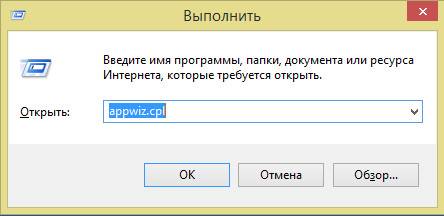
Procesul arată astfel pas cu pas:
- Apăsați combinația Win+R de pe tastatură;
- în linia „Run” corespunzătoare, introduceți appwiz.cpl;
- ajungem la „Programe și caracteristici”, unde puteți începe să instalați sau să eliminați elementele necesare.

Cum să găsiți Adăugați sau eliminați programe în Windows 8 în Panoul de control
Puteți accesa instalarea și dezinstalarea programelor în Windows 8 în alte moduri. De exemplu, folosind accesul rapid la panoul de control de pe desktop sau la opțiunea de căutare. Folosind ambele opțiuni, puteți ajunge la meniul dorit în doar câteva clicuri. În continuare vom vorbi despre ele mai detaliat.
Video: Instalare și demontare în Windows 8
Secțiunea Setări de pe desktop sau Win+I
Secțiunea Setări este disponibilă pe desktop în modul ecran complet.
Pentru a merge la el trebuie să:
- mutați cursorul în partea dreaptă a ecranului până când apare bara laterală;
- în partea de jos a listei care apare va fi o pictogramă roată - aceasta este „Setări”;
- faceți clic pe el și în noua fereastră selectați „Panou de control”;
- De aici mergem la „Programe și caracteristici”, situat în colțul din stânga jos al ferestrei.

Această funcție poate fi efectuată și printr-o simplă comandă rapidă de la tastatură Win+I.
Prin butonul Meniu Căutare
De asemenea, puteți ajunge la directorul dorit folosind opțiunea „Căutare”.
Butonul necesar pentru aceasta se află pe desktop:


Notă! Aspectul listei „Aplicații” poate diferi semnificativ în funcție de versiunea sistemului de operare și de programele instalate pe computerul personal. Pe un sistem „curat” fără aplicații suplimentare, lista acestuia va fi destul de mică, dar pe computerele mai aglomerate va trebui să căutați pictograma necesară.
Există o altă modalitate de a deschide meniul Căutare.
Pentru a face acest lucru aveți nevoie de:
- plasați cursorul peste pictograma Start din partea stângă jos a ecranului;
- faceți clic dreapta pe el;
- în fereastra care apare, selectați „Căutare”;
- Utilizați acest meniu pentru a găsi directorul dorit.

Adesea, împreună cu metodele de dezinstalare a programului în sine, devine necesar să scăpați de comanda rapidă corespunzătoare atașată uneia dintre pictogramele de pe desktop. Cum să o facă?
Nu va trebui să accesați Programe și caracteristici în timpul acestui proces:
- găsiți pictograma de șters;
- faceți clic dreapta pe el sau țineți apăsat cursorul pentru câteva secunde;
- În panoul pop-up din partea de jos, selectați „Eliminați din meniul Start”.
Sperăm că acest articol a răspuns la întrebarea cum să găsiți directorul de care aveți nevoie și să treceți la instalarea și dezinstalarea programelor. Fiecare dintre metodele descrise este ușor de efectuat și de reținut, astfel încât fiecare utilizator care urmează instrucțiunile noastre nu va avea probleme în viitor cu găsirea instalării și eliminării programelor pe dispozitivele care rulează Windows 8.
>Utilizatorii de astăzi instalează multe programe pe computerul lor, dar nu toate sunt necesare pentru muncă sau studiu sau alte activități. Unele sunt instalate după cum este necesar, în timp ce altele sunt instalate independent, ascunse de utilizator. În orice caz, trebuie să știi pe de rost cum să dezinstalezi un produs software de pe sistemul tău de operare. Să aruncăm o privire mai atentă la cum să eliminați un program în Windows 7, 8, 10 și să analizăm opțiunea cu fiecare sistem pe rând, pentru a nu le amesteca.
În general, cel mai simplu mod de a elimina o aplicație de pe computer este să folosești programul de dezinstalare încorporat. Acesta este un fișier care se află în folderul cu programul instalat și vă permite să-l eliminați fără a utiliza instrumente Windows sau terțe părți.
Procesul pe Windows 7 pare foarte simplu și nu necesită abilități. Mai detaliat arată astfel:
Aceasta încheie instrucțiunile pentru Windows 7. Dacă această metodă nu vă convine, puteți utiliza programe de dezinstalare aplicate. Iti recomandam CCleaner sau Revo Uninstaller .
Cum să eliminați un program de pe un computer în Windows 8?
Vorbind despre ștergerea din „opt”, putem spune că nu există nimic special în comparație cu instrucțiunile anterioare. Poți doar să folosești "Start", găsi "Programe si caracteristici"și urmați aceleași instrucțiuni ca pentru Windows 7.
Daca ai "Start"în stil Metro, procesul arată astfel:

Din nou, dacă doriți, puteți utiliza programe terțe, a căror listă am indicat-o deja.
Pe Windows 10, procesul arată puțin diferit, dar cu același sens. Să ne uităm la asta pas cu pas:

Așa este cât de ușor este să eliminați programe de pe sistemele de operare de la Windows 7 la Windows 10. Vă recomandăm să fiți atenți la ceea ce instalați pe computer, altfel s-ar putea să nu fie posibil să eliminați simplu și ușor programul.




